音楽プロデューサーとして、使用するソフトウェアのさまざまなツールや機能についてよく理解しておくことが重要です。 Logic Pro Xには、アイデアを創造的かつ効率的に実現するのに役立つ多くのパワフルな機能があります。このソフトウェアの重要な部分にはインスペクターがあります。このガイドでは、その機能について詳しく見て、音楽制作に最適に活用する方法を紹介します。
主なポイント
- インスペクターは選択したトラックやリージョンの基本的な特性を表示します。
- コントロールバーをクリックするか、「i」キーを押すことで、インスペクターを簡単に有効にできます。
- インスペクターには、チャンネルストリップが含まれており、入力ソースの選択、エフェクトの追加、音量の調整などができます。
- 事前に作成されたエフェクトチェーンをロードしたり、出力ポートを制御したりするための特別な設定があります。
ステップバイステップガイド
ステップ1: インスペクターを開く
最初にトラックの設定や特性を確認するためにインスペクターを開く必要があります。「i」をクリックするか、キーボードの「i」キーを押すことで簡単にできます。これにより、画面の左側にインスペクターが表示されます。
ステップ2: トラックやリージョンの特性を表示する
インスペクターは選択したトラックやリージョンの主要な特性を表示します。これには、トラックの特性やリージョンの特定の設定が含まれます。ここで、重要なパラメータに素早くアクセスし、必要に応じて調整できます。
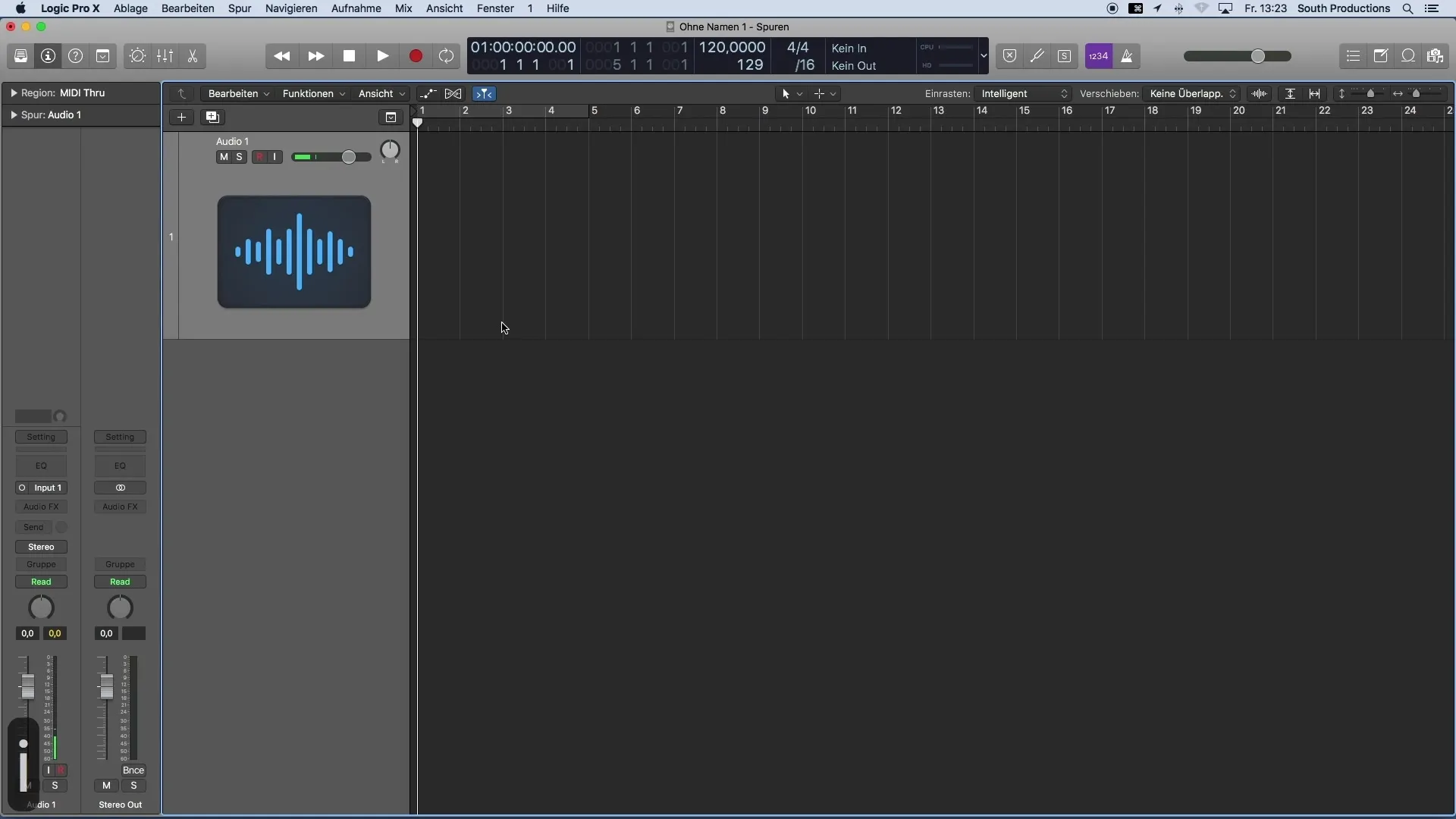
ステップ3: チャンネルストリップを使用する
リージョンやトラックの特性の下には、チャンネルストリップがあります。ここで入力ソースを選択したり、エフェクトを追加したり、モノラルやステレオトラックであるか確認したり、音量やパンを調整して音楽の音響像を形成できます。
ステップ4: 入力ソースを選択する
オーディオトラックの入力ソースを選択する機能が重要です。チャンネルストリップで、オーディオインターフェイスの利用可能な入力を確認し、どの入力から信号を受信するか選択できます。これにより、異なる楽器やマイクを直接DAWに録音できます。
ステップ5: エフェクトを追加する
オーディオFXセクションでさまざまなエフェクトを追加できます。たとえば、イコライザー、コンプレッサー、その他のループエフェクトなどです。これにより、トラックの音を洗練し、創造的にデザインすることができます。
ステップ6: バスやエフェクトを設定する
「Sent」ボタンを使用して、バスを操作したり、リバーブやディレイなどのエフェクトを作成したりできます。これらのエフェクトは、音楽に奥行きや空間感を与える重要なツールであり、音楽制作において重要です。
ステップ7: 出力と音量を調整する
Sensセクションの下に、トラックの出力が表示されます。通常、ステレオアウトにルーティングされていますので、サウンドはスピーカーやヘッドフォンから出力されます。また、信号の音量調整をここで行い、音楽の各部分がバランスよくなり過度に歪まないようにします。
Summary
Logic Pro Xのインスペクターは、トラックの設定を効果的に管理するための不可欠なツールです。トラックやリージョンの特性の調整機能、入力ソースの選択、エフェクトの追加、音量調整機能を備えているので、すべての重要なパラメータに直接アクセスできます。インスペクターをマスターして、音楽制作を次のレベルに引き上げましょう。
よくある質問
Logic Pro Xのインスペクターとは何ですか?インスペクターは選択したトラックやリージョンの主要なパラメータと特性を表示します。
インスペクターを開く方法は?コントロールバーの「i」をクリックするか、キーボードの「i」キーを押すことでインスペクターを開くことができます。
入力ソースをどのように選択できますか?インスペクターのチャンネルストリップで、オーディオインタフェースの入力を確認し、必要なソースを選択できます。
インスペクターにどのようなエフェクトを追加できますか?オーディオFXセクションには、イコライザー、コンプレッサー、ループエフェクトなどさまざまなエフェクトを追加できます。
インスペクターの「Sent」ボタンは何を意味しますか?「Sent」ボタンを使用してバスを操作し、リバーブやディレイなどのエフェクトを作成できます。


